word文档怎么把文字弄成表格
2022-12-26 09:06:56作者:极光下载站
word文档是一款广为人知的办公软件,大部分行业在进行办公时或多或少地都会需要使用到该软件。在word文档中如果有需要我们还可以插入excel表格,这样就可以同时使用word文档和Excel表格中的各种功能了,非常地实用。在word文档中如果我们需要将文字内容变成表格,小伙伴们知道该如何进行操作吗,其实操作方法是非常简单的。我们只需要借助word文档中的“文本转换成表格”就可以轻松进行转换了。接下来,小编就来和小伙伴们分享具体的操作步骤了,有需要的小伙伴们快来和小编一起往下看!
操作步骤
第一步:打开需要将文字转换成表格的word文档;
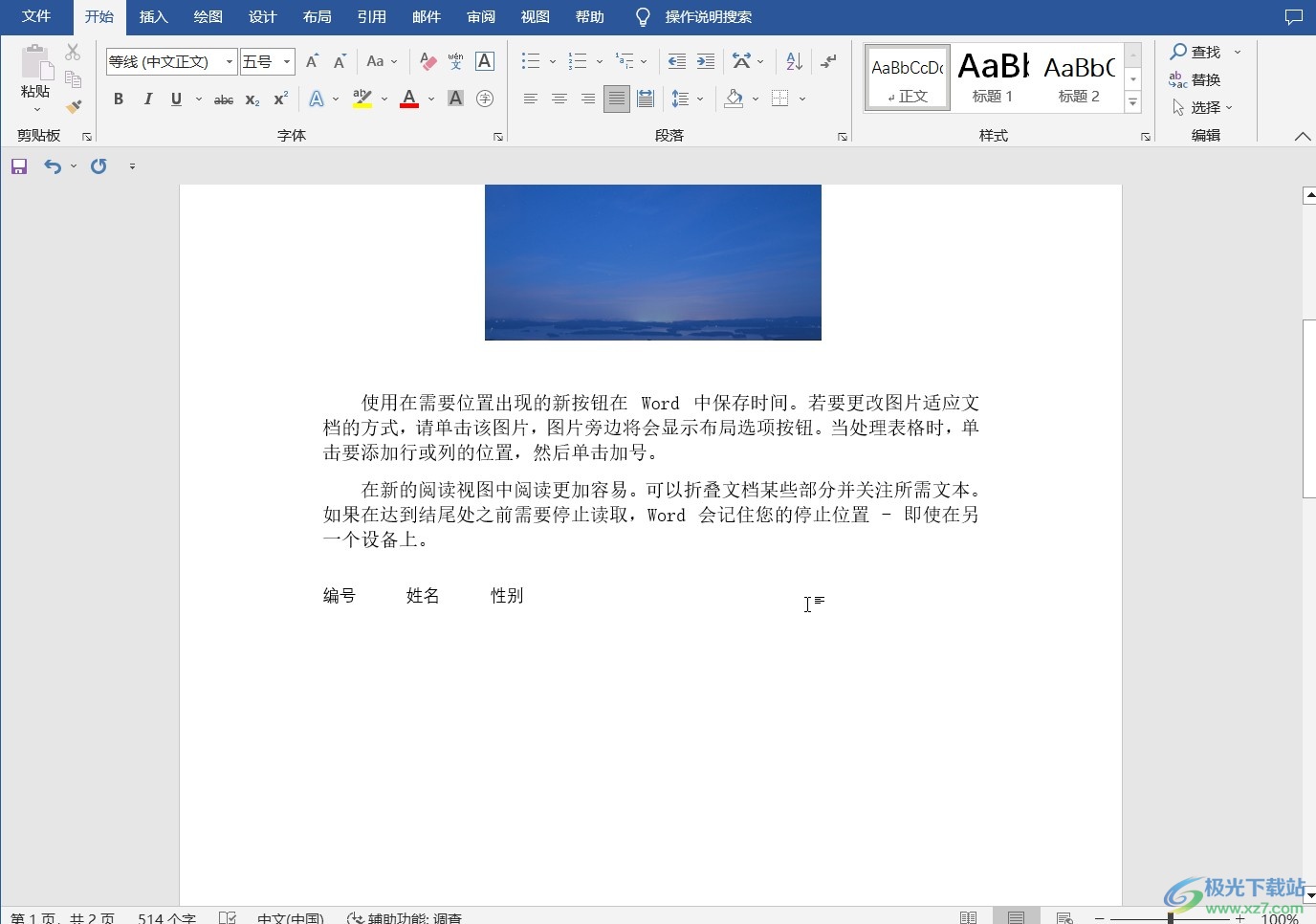
第二步:点击选中需要转换为表格的文字内容,在“插入”选项卡中点击“表格”按钮并在子选项中点击“文本转换成表格”;
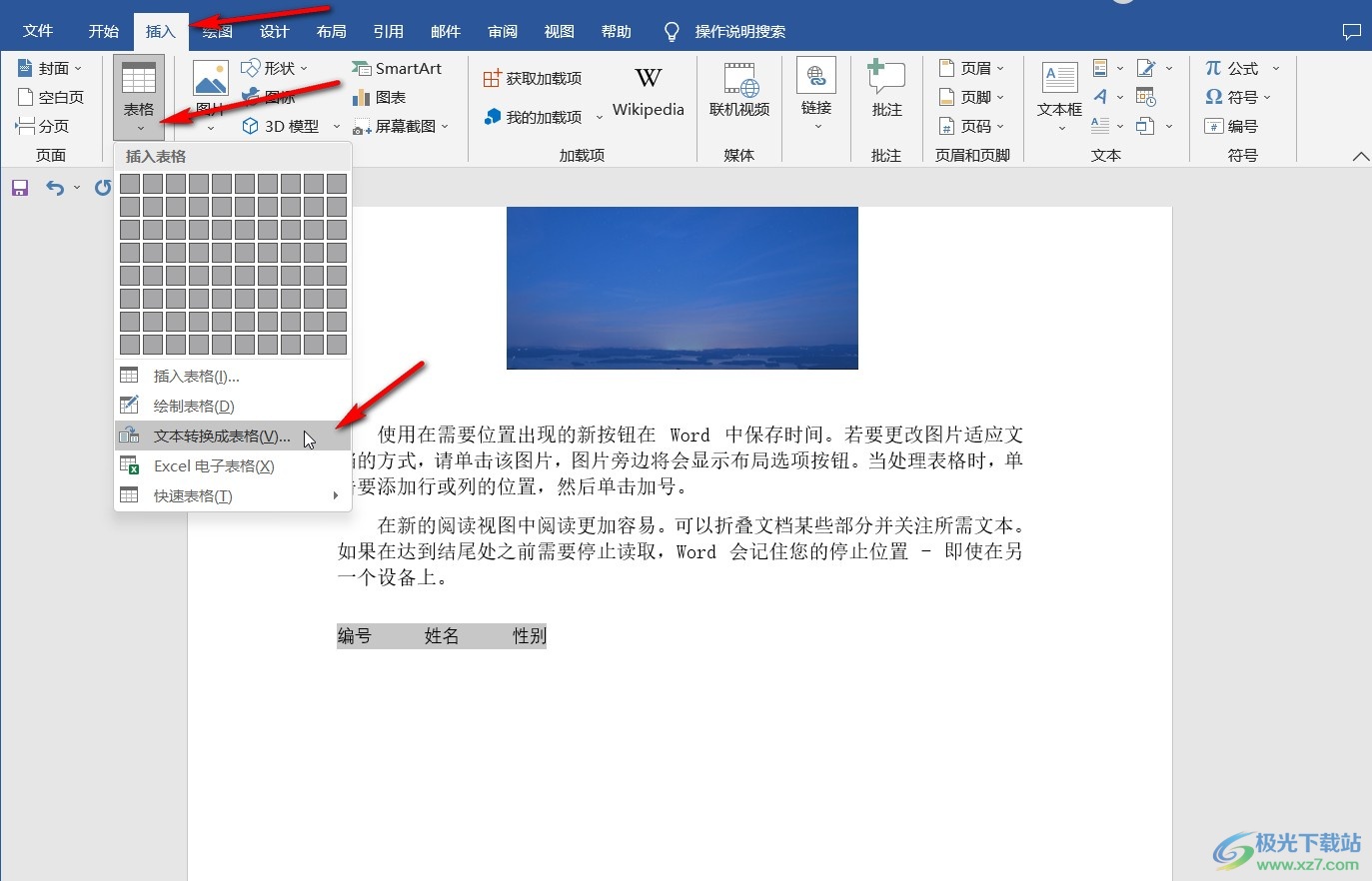
第三步:在打开的窗口中根据需要设置表格的行数和列数,设置想要的列宽效果,文字分隔位置,然后点击“确定”;
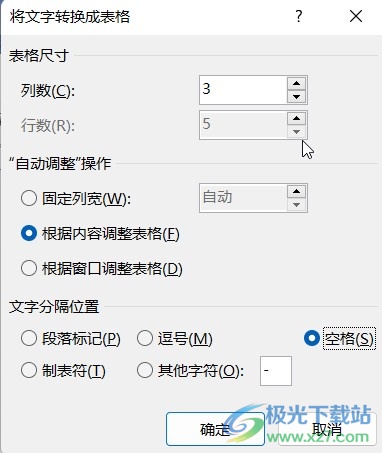
第四步:就可以看到成功将文字转换成表格了,界面上方还出现了“表格工具”,我们可以点击切换到“布局”和“表设计”中对表格进行设置;
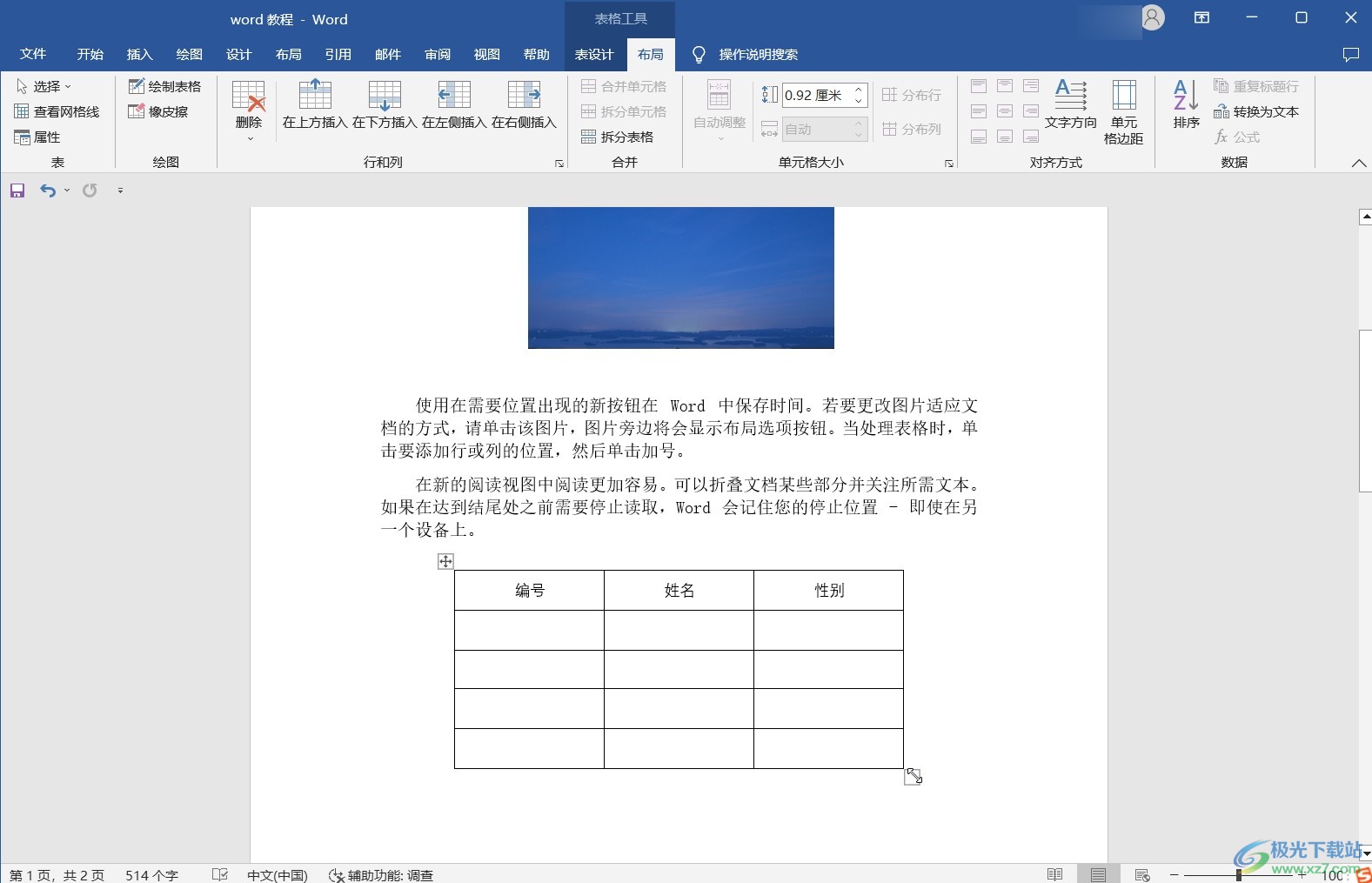
第五步:如图所示,我们调整了表格的样式效果,小伙伴们可以在“表设计”下的“表格样式”栏进行选择和应用。
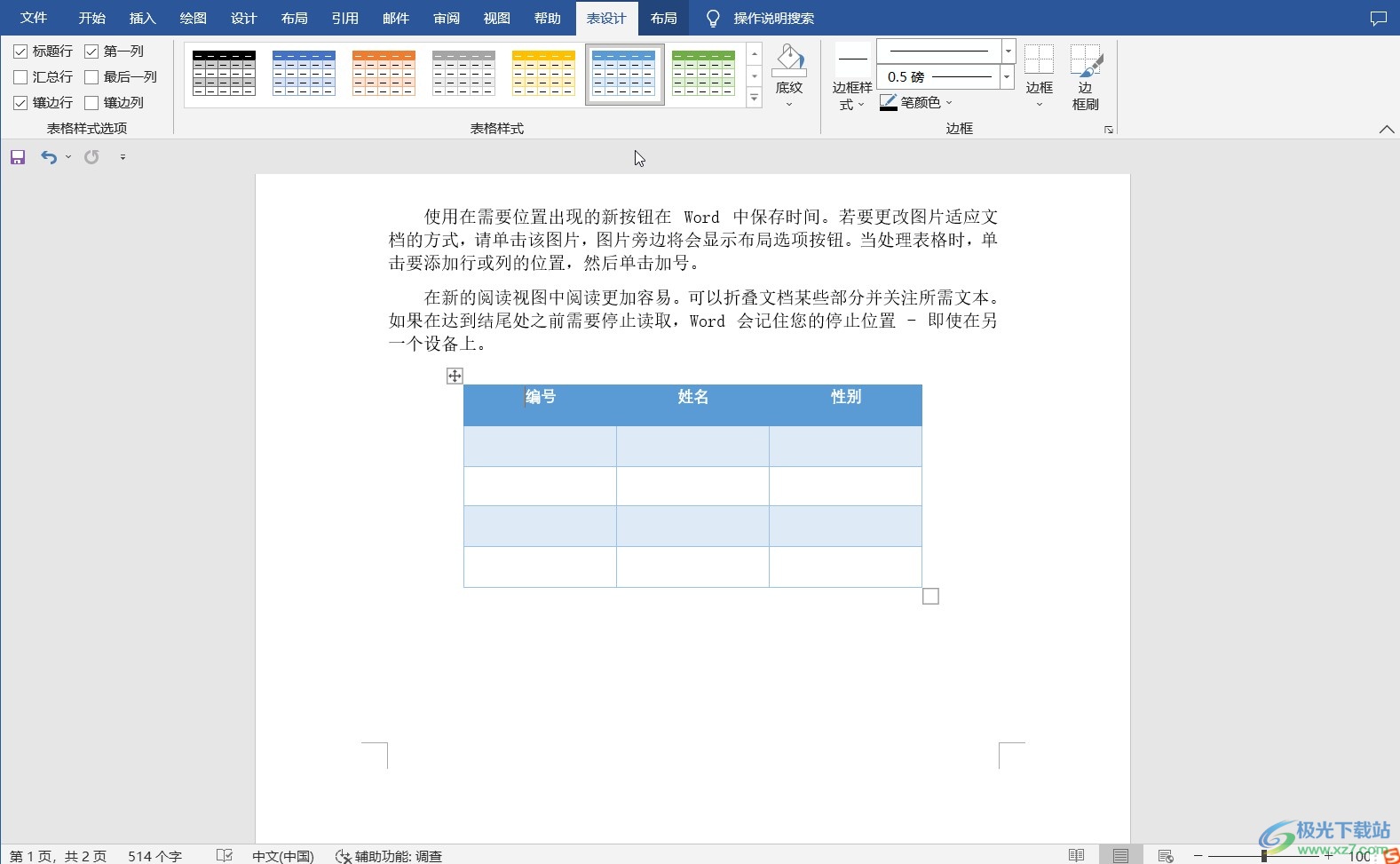
以上就是word文档中把文字变成表格的方法教程的全部内容了。在表格工具下我们还可以点击设置标题行,汇总行,镶边行等表格样式选项,设置表格的底纹效果,边框效果,进行表格的合并与拆分,设置表格中文字的对齐方式,对表格内容进行排序等操作,非常地方便。